首先这篇文章是针对小白的,大神可以绕路,大神可以绕路,大神可以绕路,重要的事情说三遍!也不要问我太多高精尖的问题,我只是借用了大神已攻克的问题,甚至为了偷懒,用了很多他们的图片,只是大神虽然都做到了,但是身为小白的我在逐步操作的过程中,还是遇到了很多问题,本着好记性不如烂笔头的想法,我决定记录下来。
旧主板上是没有m2接口的,所以购买了NVMe固态的小伙伴可能还需要购买一块PCIE转接卡,狗东一起入的,十来块钱。
这里说的旧主板,对于Intel的芯片,也得是7系以后的,比如B75,B85,AMD同时代的差不多,更老的主板个人觉得去折腾意义不大,与其折腾这劲,不如直接换新的,而上PCIE SSD的目的是为了体验极致的流畅感,毕竟SATA接口受制于先天不足等等问题,其速度与现在的PCIE接口或者直接能接在M2接口(即使是M2接口,也要走PCI通道,如果占用SATA通道速度依然不算快)协议的SSD直接无法相提并论。
再加个忠告,作者我在折腾完了所有BIOS问题之后,等到拆开机箱的时候才发现我这B85M-D3V主板只有一个PCIEX16的插槽,上面已经被显卡占据了,不过为了体验硬盘的极致快感,我把显卡无情的拔了,笔者现在已经不玩游戏,看看电影用核显足够应付,如果诸位不想重复笔者的低级错误,还是先查查自己主板的参数或者直接简单拆开机箱看看吧,有两个显卡PCEI*16是最好的,或者放弃独显也是一种选择。
顺便聊一句,网上有说PCIEX1接口有的主板不封口或者自己切开,插上去的,不知道到底是只降速,还是直接不能使用。
下面进入正题:
第一步,需要准备的工具
1、你目前正在使用的电脑主板的BIOS,这个可以从官网下最新版本的。
2、自己提取NVMe协议的模块文件Nvme.fss、NvmeSmm.fss、NvmeInt13.fss。
2*、EFI NVME BIOS模块:NVMeExpressDxE.ffs(这个东东就是让主板可以支持NVMe协议的模块)。其实这个也是2,因为上面这个模块,据我查阅了部分大神的回帖,应该是能让主板支持NVMe,但是似乎是不显示硬盘的名字,比如作者我,在主板BIOS里面显示的是PATA SS,对于处女座,对于部分完美主义者,部分想要主板兼容性更好的大神们,可以选择自己去提取模块的道路。
3、BIOS修改工具:MMTool
4、UBU BIOS升级工具
第二步,动手提取NVMe模块文件吧:
笔者这里用自己的主板BIOS做模板给大家作参考(技嘉B85M-D3V)
首先笔者去技嘉官网下载了最新的该主板最新的BIOS,然后在技嘉官网找了一块同系列的主板B150M-D3V,此为个人建议,虽然后续的主板,包括最新的B360都支持NVMe,但是个人觉得找一个代数比较接近,而且同一系列的,可能兼容性上会更好一些,比如你是Z77的主板,你就可以不要找B150的,你可以去找Z系列的下一代,以此类推。
打开运行MMTool,点击左上角的Load Image打开你下载好的新BIOS文件,笔者是打开的B150M的BIOS文件,默认文件类型扩展名为.fd和.rom,但是不绝对,比如技嘉官网下载下来的BIOS文件命名用的是BIOS的版本号,这个不影响BIOS能否打开,如果你点了load image,打开你BIOS的文件夹发现是空的,你就把下面文件类型改成所有文件*.*,就可以看到了。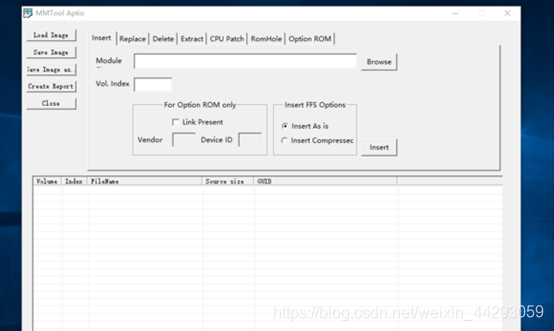
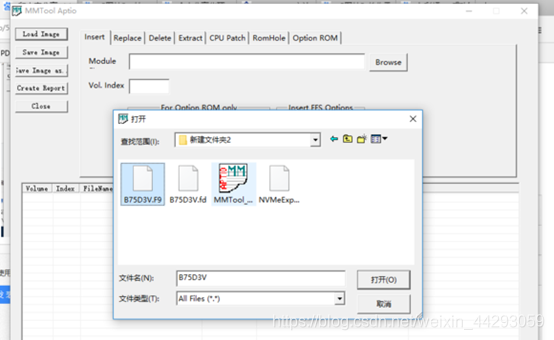
接下来你会遇到第二个问题,显示问题,笔者用的MMTOOL在win10上显示不全,无奈换了win7版本的操作系统才显示正常,如果诸位只有win10系统,可以试着盲操作下,呵呵。
而第三个问题又来了,不是所有版本的MMTOO都能正确打开BIOS文件,如果你打开了B150M的BIOS,发现里面找不到Nvme、NvmeSmm、NvmeInt13三个开头的文件,那建议诸位快换个MMTOOL吧,比较新的版本,比如5.02以后的版本基本没有问题,甚至可能英文版会比汉化的好那么一点点。
此时,你应该已经从BIOS里定位到了Nvme的位置,并准备把它提取出来,点击“Extract”,再选择“Extract UnCompressed”即可将它分离出来(文件后缀为ffs),此时笔者遇到了一个小白问题,点击提取居然报错,“Invalid Module Filename”翻译过来错误为无效模块文件名,这个其实是MMTOOL这个软件没那么智能给你自动命名文件,你只需要点击上面的browse按钮,给指定路径和文件名就可以,也可以你在某个盘里直接创建一个文件夹,比如E:\OUTPUTBIOS\Nvme.fss,提醒下,需要自己命名好文件,包括后缀名,并且建议在英文路径下,避免出错。

分别选择并执行完成后就可以看到文件夹下面Nvme.ffs、NvmeSmm.ffs、NvmeInt13.ffs三个文件。
第三步:把提取的文件或者直接那个NVMeExpressDxE.ffs模块插入老主板的BIOS。
打开刚才下载的老主板B85M-D3V的BIOS,找到CSMCORE文件然后按顺序依次插入Nvme.ffs、NvmeSmm.ffs、NvmeInt13.ffs三个文件。
如下图点击“Insert”并选择“Insert Compress” ,且For Option Rom only下的Link Present选项没有打勾。
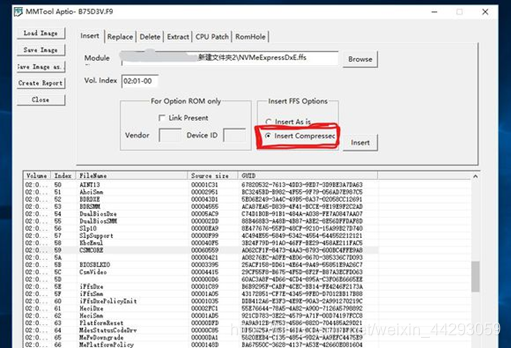
最后一行查看插入的结果,比如你主板的CSMcore是在01,那就去01的最下面一行查看这三个文件。
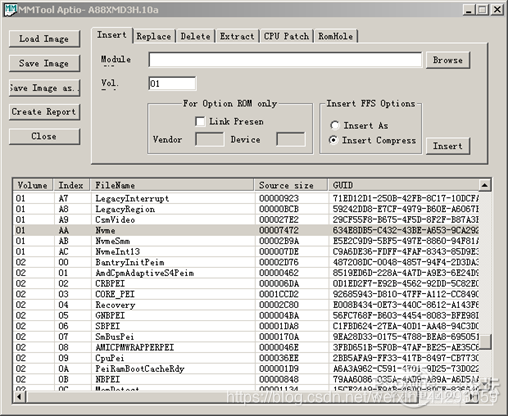
选择“Save Image”保存BIOS。
但是很多朋友此时又遇到问题了,空间不足问题!“file size exceeds the vuluem siz”,这个问题可能不是所有人都会碰到,比如技嘉,不知道是不是由于技嘉主板双BIOS的缘故,它的BIOS大小只有4M空间,再写入新的模块很难。
在这里,笔者提供两种方案,一种是删除BIOS里面无用的模块,释放空间再插入,这里说的无用,有两种理解,一种是BIOS模块里的空白区域,你浏览一遍整个BIOS,会看到很多空白的地方,笔者尝试删除了最后面很多空白,还是不能插入,然后又随机找了几处空白区域,删除后释放了足够空间;另一种理解就是主板BIOS里无用的功能,比如一位大神研究了后,删除了主板的logo模块。
以上两种,笔者虽然也做了一个BIOS出来,但是都没有使用,笔者为了稳妥起见,用了最好一种方案,更新压缩模块,也就是开头提到的工具UBU。
UBU这个直接打开基本不能用,需要你把要操作的BIOS文件放到UBU的目录下面,再执行UBU.bat的批处理,
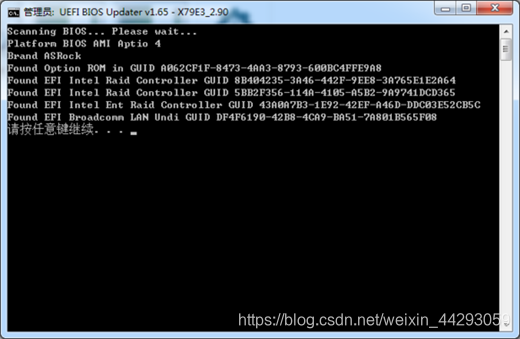
ubu会自动识别该BIOS可以升级的模块,笔者是选择了网卡模块进行更新压缩,选择相应的数字回车即可,升级完成后,返回主菜单,然后选择退出,会告诉你要重命名该BIOS文件,bios文件名会被加上mod的前缀。
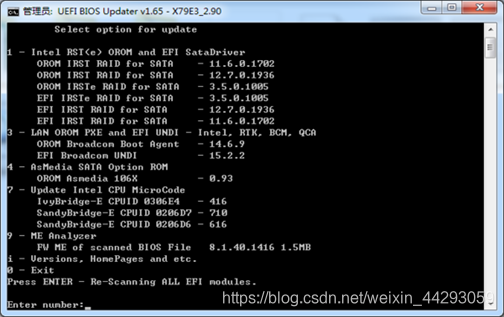
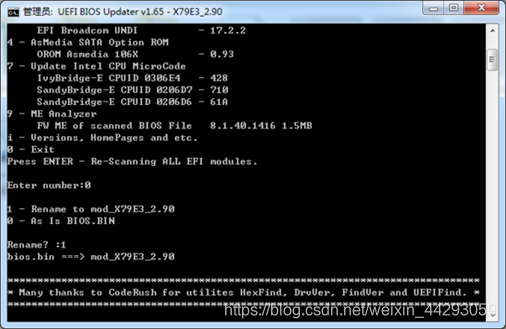
然后,就可以顺利的在B85M-D3V的BIOS里插入NVMe模块了,笔者起初是选择的提取三个文件依次插入BIOS的方案,可是不知道什么原因,最后BIOS没有识别固态硬盘,猜测虽然这个方案可能兼容性最好,但是可能需要多次尝试,或者再换个其他系列主板的新BIOS可能成功,但是由于笔者只有一块主板,在这个方案失败后,笔者立刻改用了直接插入NVMeExpressDxE.ffs的方案,而且确实成功,就没有再继续折腾。
所以本文不想对各位产生误导,本文更多的只是提供解决旧主板支持NVMe的方案,并把自己遇到的问题分享出来,希望大家可以少走弯路,而不是要各位百分百的按照文中的操作进行。
第四步:开机,进入BIOS升级。(技嘉BIOS中就有升级选项,开机时按“END”进入。)
刷好BIOS之后,在启动项或者引导项里面就可以看到固态硬盘,此时可以进入PE对该固态进行分区,分区表格式为GPT,需建立ESP分区(约占300M空间),如果分区表格式为MBR的,可以用DiskGenius软件“转换分区表类型为GUID格式”即可。笔者是想装win7的,但是试了几次没成功,应该是由于win7里面没有集成NVMe驱动的缘故,只好先装了win10,如果有兴趣的同学,可以去固态硬盘的官方渠道下载nvme驱动,并去主板厂商主页上下载USB3.0主板注入工具,比如技嘉等公司都有提供,在安装系统的时候提前注入这些驱动,让win7可以安装。
链接:https://盘pan.baidu.com/s/1pdo_9m6k5civ1lEKMkRoHg
提取码:wsfh
本文内容由网友自发贡献,版权归原作者所有,本站不承担相应法律责任。如您发现有涉嫌抄袭侵权的内容,请联系:hwhale#tublm.com(使用前将#替换为@)